Excel 中输入 e:使用科学计数法、插入特殊符号、使用字符代码
在Excel中输入字母“e”可以通过多种方法实现,具体方法取决于你希望如何使用和显示这个字母。使用科学计数法是最常见的方式之一,它允许你表示大数或小数。下面将详细介绍这种方法。
科学计数法是一种在Excel中表示和计算大数或小数的有效方式。当你输入一个数字并用“e”表示时,Excel会自动将其转换为科学计数法。例如,输入“1e3”后,Excel会显示“1000”。这在处理大数据集或需要精确表示的科学数据时非常有用。科学计数法不仅简化了数据输入,还减少了错误的可能性。
一、科学计数法
科学计数法是Excel中表示大数或小数的常见方法。它使用字母“e”来表示10的幂。例如,“1e3”表示1000。以下是如何在Excel中使用科学计数法的详细步骤。
1.1 输入科学计数法
在Excel中,你可以直接在单元格中输入带有“e”的数字。系统会自动识别并转换为科学计数法显示。例如:
输入1e3,按回车键,Excel会显示为1000。
输入5.67e-4,按回车键,Excel会显示为0.000567。
这种方法特别适用于处理非常大或非常小的数值。科学计数法不仅简化了输入过程,还确保了数值的精确性。
1.2 使用科学计数法的实际应用
在科学研究、工程计算和财务分析中,经常需要处理非常大的或非常小的数值。科学计数法提供了一种简洁而精确的表示方法。例如,在统计分析中,你可能需要输入和计算非常小的概率值,如1e-6,这代表百万分之一。
二、插入特殊符号
有时你可能需要在Excel中插入带有“e”的特定符号,而不是科学计数法。Excel提供了多种方法来插入特殊符号。
2.1 使用插入符号功能
Excel内置了一个符号插入工具,允许你从广泛的符号库中选择和插入字符。以下是具体步骤:
选择你希望插入符号的单元格。
点击菜单栏中的插入选项。
选择符号选项,在弹出的对话框中找到并选择e字符。
点击插入按钮,然后关闭对话框。
这种方法适用于插入单个字符或符号,如数学公式中的常数e(自然对数的底数)。
2.2 使用快捷键
在Windows系统中,你可以使用Alt代码直接插入特定符号。按住Alt键,输入对应的数字代码,然后松开Alt键。例如,按住Alt键并输入101,然后松开Alt键,就会插入小写字母“e”。
三、使用字符代码
除了使用科学计数法和插入特殊符号外,你还可以使用字符代码来输入特定的字符和符号。字符代码是一种在Excel中表示和插入字符的有效方法,特别适用于需要经常插入特定字符的场景。
3.1 使用CHAR函数
Excel中的CHAR函数允许你通过字符代码插入特定字符。以下是具体步骤:
选择你希望插入字符的单元格。
输入公式=CHAR(101),按回车键。
该单元格将显示小写字母“e”。
这种方法适用于插入特定字符或符号,特别是在需要批量处理时。例如,你可以使用CHAR函数创建一个包含特定字符的列表,而无需手动输入每个字符。
3.2 使用UNICODE函数
对于需要插入Unicode字符的情况,Excel提供了UNICODE函数。以下是具体步骤:
选择你希望插入字符的单元格。
输入公式=UNICHAR(101),按回车键。
该单元格将显示小写字母“e”。
UNICODE函数提供了更多的字符选择,特别适用于处理多语言文本和特殊符号。
四、使用文本函数
Excel中的文本函数允许你对文本进行各种操作,包括插入、替换和格式化字符。以下是一些常用的文本函数。
4.1 使用CONCATENATE函数
CONCATENATE函数允许你将多个文本字符串组合成一个。以下是具体步骤:
选择你希望插入字符的单元格。
输入公式=CONCATENATE("Value: ", "e"),按回车键。
该单元格将显示“Value: e”。
这种方法适用于将特定字符插入到现有文本中,特别是在创建自定义标签或说明时。
4.2 使用TEXT函数
TEXT函数允许你将数值转换为特定格式的文本。以下是具体步骤:
选择你希望插入字符的单元格。
输入公式=TEXT(1234, "0.00e+0"),按回车键。
该单元格将显示“1.23e+3”。
TEXT函数提供了更多的格式化选项,特别适用于需要将数值以特定格式显示的场景。
五、使用自定义格式
Excel中的自定义格式功能允许你创建特定的显示格式,包括插入特定字符和符号。以下是一些常用的自定义格式。
5.1 创建自定义格式
你可以创建自定义格式来显示带有特定字符的数值。以下是具体步骤:
选择你希望应用自定义格式的单元格。
右键点击单元格,选择“设置单元格格式”选项。
在“数字”选项卡中,选择“自定义”。
输入自定义格式,例如0.00e+0。
点击“确定”按钮。
这种方法适用于需要一致显示格式的场景,特别是在报告和展示中。
5.2 应用自定义格式
你可以将自定义格式应用于多个单元格,确保它们以一致的格式显示。以下是具体步骤:
选择你希望应用自定义格式的单元格范围。
右键点击选定的单元格范围,选择“设置单元格格式”选项。
在“数字”选项卡中,选择“自定义”。
输入自定义格式,例如0.00e+0。
点击“确定”按钮。
这种方法适用于需要批量处理和格式化数值的场景。
六、使用宏和VBA
Excel中的宏和VBA(Visual Basic for Applications)提供了更多的自定义和自动化选项。你可以使用宏和VBA脚本来自动插入和处理特定字符。
6.1 创建宏
你可以创建宏来自动插入特定字符。以下是具体步骤:
打开Excel,按Alt + F11打开VBA编辑器。
在VBA编辑器中,选择插入 > 模块。
输入以下代码:
Sub InsertE()
ActiveCell.Value = "e"
End Sub
保存并关闭VBA编辑器。
在Excel中,按Alt + F8打开宏对话框,选择InsertE宏并运行。
这种方法适用于需要频繁插入特定字符的场景。
6.2 使用VBA脚本
你可以创建更复杂的VBA脚本来处理特定字符和符号。以下是具体步骤:
打开Excel,按Alt + F11打开VBA编辑器。
在VBA编辑器中,选择插入 > 模块。
输入以下代码:
Sub InsertScientificNotation()
Dim cell As Range
For Each cell In Selection
cell.Value = "1e3"
Next cell
End Sub
保存并关闭VBA编辑器。
在Excel中,选择你希望应用脚本的单元格范围。
按Alt + F8打开宏对话框,选择InsertScientificNotation宏并运行。
这种方法适用于需要批量处理和自动化任务的场景。
七、使用外部工具
除了Excel内置的功能外,你还可以使用外部工具来插入和处理特定字符。例如,字符映射表和在线字符生成器可以帮助你快速找到和插入特定字符。
7.1 使用字符映射表
字符映射表是Windows系统内置的工具,允许你浏览和复制各种字符。以下是具体步骤:
打开字符映射表(按Win + R,输入charmap,然后按回车键)。
在字符映射表中,找到并选择“e”字符。
点击“复制”按钮。
返回Excel,选择你希望插入字符的单元格,按Ctrl + V粘贴字符。
这种方法适用于查找和插入不常用的字符。
7.2 使用在线字符生成器
有许多在线字符生成器可以帮助你生成和复制特定字符。以下是具体步骤:
打开你的浏览器,搜索“在线字符生成器”。
在字符生成器网站中,找到并选择“e”字符。
复制字符。
返回Excel,选择你希望插入字符的单元格,按Ctrl + V粘贴字符。
这种方法适用于需要快速查找和插入特定字符的场景。
八、处理常见问题
在使用Excel插入和处理特定字符时,你可能会遇到一些常见问题。以下是一些解决方案。
8.1 数字自动转换
有时,Excel会自动将你输入的字符转换为数字或其他格式。你可以通过以下方法解决:
在输入前,将单元格格式设置为“文本”。
使用单引号(')将字符包围,例如'e。
这种方法适用于防止Excel自动转换字符的情况。
8.2 字符显示问题
有时,Excel可能无法正确显示特定字符。你可以通过以下方法解决:
确保你使用的是支持该字符的字体,例如Arial或Times New Roman。
检查你的系统语言设置,确保它支持你希望插入的字符。
这种方法适用于解决字符显示问题的情况。
九、总结
在Excel中插入和处理字母“e”有多种方法,包括使用科学计数法、插入特殊符号、使用字符代码、使用文本函数、使用自定义格式、使用宏和VBA,以及使用外部工具。每种方法都有其特定的应用场景和优点,选择合适的方法可以提高你的工作效率和数据准确性。
通过科学计数法,你可以简化大数和小数的输入和计算;通过插入特殊符号和使用字符代码,你可以轻松插入特定字符;通过使用文本函数和自定义格式,你可以灵活地格式化和显示数据;通过使用宏和VBA,你可以自动化重复任务;通过外部工具,你可以快速找到和插入不常用的字符。无论你是在进行数据分析、科学计算还是文本处理,这些方法都能帮助你更高效地完成工作。
相关问答FAQs:
1. 如何在Excel中输入指数值(如e)?在Excel中,要输入指数值(如e),可以使用以下两种方法之一:a. 在单元格中直接输入字母e,并按下Enter键。Excel会自动将其识别为指数值。b. 在单元格中输入等式,如=EXP(1),然后按下Enter键。这将计算e的值并在单元格中显示。
2. 如何在Excel中输入科学计数法中的e?如果要输入科学计数法中的e(如1e+10),可以按照以下步骤操作:a. 在单元格中输入基数部分的数值,例如1。b. 输入字母e。c. 输入指数部分的数值,例如10。d. 按下Enter键。
3. 如何在Excel中输入以e开头的文本或字符?如果要在Excel中输入以e开头的文本或字符,可以使用以下方法:a. 在单元格中输入文本或字符,并在e前添加一个单引号('),例如 'example。这样,Excel会将其作为文本对待,而不是数值。b. 在单元格中输入文本或字符,并在e前添加一个空格,例如 example e。这样,Excel也会将其视为文本。
原创文章,作者:Edit1,如若转载,请注明出处:https://docs.pingcode.com/baike/4559120